Windows PowerShell官方版是一款专业优秀的Windows 命令提示符扩展工具。Windows PowerShell最新版支持在Windows Script Host 环境中获得的知识和创建脚本,让用户更方便的进行远程管理。Windows PowerShell软件提供了丰富的对象和大量内置功能,可以更好的控制Windows环境。


Windows PowerShell
官方版 v7.2.1人工检测,安全无毒
100.15MB
简体
WinAll
系统优化
247次
2025-04-15
13
软件介绍
Windows PowerShell官方版是一款专业优秀的Windows 命令提示符扩展工具。Windows PowerShell最新版支持在Windows Script Host 环境中获得的知识和创建脚本,让用户更方便的进行远程管理。Windows PowerShell软件提供了丰富的对象和大量内置功能,可以更好的控制Windows环境。

软件特色
1.远程处理
Windows PowerShell官方版支持您从一台计算机运行 Windows PowerShell 的一个或多个远程计算机上运行命令。PowerShell remoting 允许连接的多个方法。这些方法包括交互式 (1: 1),扇出 (1 对多)、 和扇入 (通过使用 IIS 承载模型多: 1)。
2.集成的脚本编写环境
PowerShell 集成脚本环境 (ISE) 使您能够运行交互式命令和编辑和调试脚本的图形化的环境中。主要功能包括彩色的语法、 选择性执行、 图形调试、 Unicode 支持和上下文相关帮助。
3.模块
模块允许脚本开发人员和管理员进行分区和组织他们独立、 可重用单元中的 Windows PowerShell 代码。模块中的代码在它自己独立的上下文中执行,而不影响模块以外的状态。
4.高级的功能
高级的功能都具有和cmdlet 的功能相同的功能和行为。但是,它们是完全用 Windows PowerShell 语言编写,而不是已编译的 C#。
5.后台作业
Windows PowerShell 2.0 允许不与控制台交互即可异步和“在后台”运行命令或表达式。
6.事件处理
此功能将支持添加到 Windows PowerShell 引擎基础结构用于侦听、 发送和对管理和系统事件进行操作。
7.脚本国际化
此新功能使 Windows PowerShell 脚本可在由用户计算机上的 UI 区域性设置指定的口头语言中显示消息。
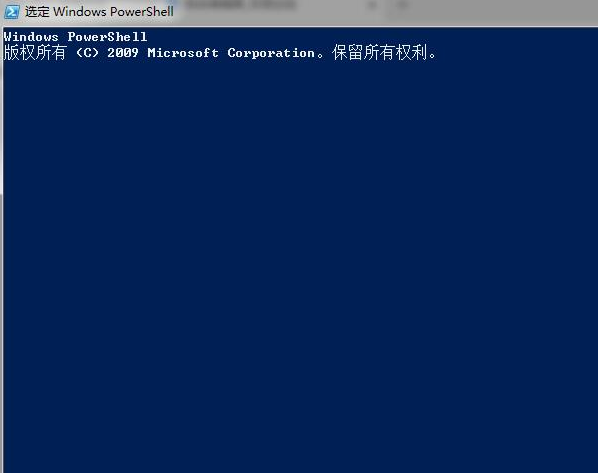
软件功能
1、脚本编辑器
功能强大的编辑器,具有语法着色,参考高亮显示,书签,代码格式和代码完成。创建,编辑和管理代码片段。带有来自远程模块的cmdlet的脚本。
2、函数生成器
轻松创建高级功能,包括cmdlet和参数属性以及基于注释的帮助。函数生成器为您插入正确的语法。
3、GUI设计器
增强的表单设计器使GUI设计变得快速和简单。无需手动编写数百行代码。使用预先连线的控件来创建高级GUI。
4、脚本调试器
本地和远程运行和调试脚本和整个模块。快速调试,修复和验证您可能遇到的任何问题。支持条件断点。
5、多平台支持
1、双击exe文件进入软件安装界面,点击【next】
2、进入Windows PowerShell安装界面,勾选【I accept】然后点击【next】。
3、选择Windows PowerShell 安装位置,选择完后,点击【next】就可以了。
4、准备安装Windows PowerShell ,点击【install】就可以了,耐心等待安装完成就可以了。
在单个应用程序中支持32位和64位版本的PowerShell。使用提升的权限和STA / MTA模式运行脚本。
6、创建可执行文件和安装程序
将您的脚本转换为可执行文件。创建MSI安装程序。微调自定义访问权限,高程和平台。在安装WindowsPowerShell的情况下运行32位和64位可执行文件。

安装步骤
1、双击exe文件进入软件安装界面,点击【next】
2、进入Windows PowerShell安装界面,勾选【I accept】然后点击【next】。
3、选择Windows PowerShell 安装位置,选择完后,点击【next】就可以了。
4、准备安装Windows PowerShell ,点击【install】就可以了,耐心等待安装完成就可以了。
使用方法
关于执行权限的使用方法
为防止恶意脚本的执行,PowerShell有一个执行策略,默认情况下,这个执行策略被设为受限的(Restricted),意味着PowerShell脚本无法执行,你可以使用下面的cmdlet命令确定当前的执行策略:Get-ExecutionPolicy 你可以选择使用的执行策略有:
Restricted -脚本不能运行;
RemoteSigned - 本地创建的脚本可以运行,但从网上下载的脚本不能运行(除非它们拥有由受信任的发布者签署的数字签名);
AllSigned – 仅当脚本由受信任的发布者签名才能运行;
Unrestricted –脚本执行不受限制,不管来自哪里,也不管它们是否有签名。
你可以使用下面的cmdlet命令设置PowerShell的执行策略:Set-ExecutionPolicy
创建事件日志的方法
管理员可以使用PowerShell创建一个新的事件日志,还可以查看事件日志的状态,也可以使用PowerShell轻松地添加一个新的事件日志,例如,可以使用下面的代码创建一个名为TestSource的新的应用程序事件日志。
New-EventLog -LogName Application -Source TestSource
如果将信息写入该Windows事件日志中只需要调用EventLog的WriteEntry方法。具体代码如下:
Write-EventLog -LogName Application -EventId 1234 -Source TestSource -Message "Test write"
另外,你还可以通过使用Windows PowerShell快速查看关键Windows事件日志的配置状态和事件的数量。
Get-EventLog cmdlet里提供了-List参数,可显示出每个事件日志文件最大值和OverflowAction,以及目前的日志的数量。
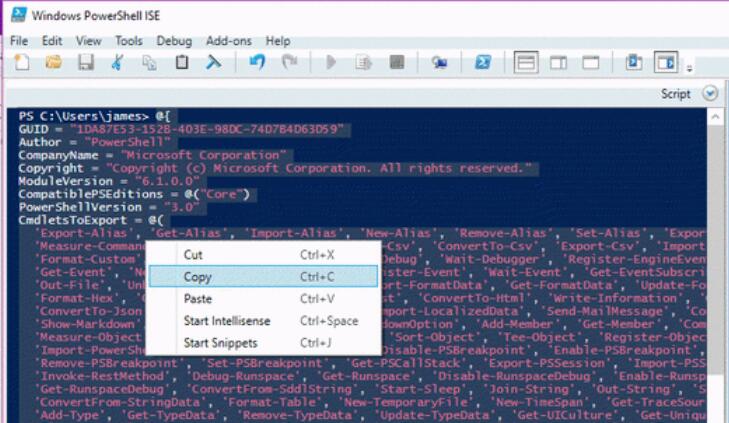
常见问题
调试一个脚本时,如何逐行运行脚本?
这时你可以使用Step-Into cmdlet命令,它会使脚本一行一行地执行,不管有没有设置断点,如果你想从这种步进式运行模式退出来,使用Step-Out cmdlet命令即可,但需要注意的是,使用Step-Out cmdlet命令后,断点仍然有效。
怎么把列表内容转换成一个数组?
通过使用@符号,例如,下面的代码创建了一个名为$Procs的变量,它包含多行文本内容(一个数组):$procs = @{name="explorer","svchost"}
小编寄语
作为一款简单易上手的系统优化软件,Windows PowerShell一直被用户广泛使用。飞速下载小编还为大家提供了其他几款系统优化软件的下载途径,如zenmap,Stardock Start11,蓝屏分析诊断工具,希望这些软件可以帮大家解决问题。

一键诊断电脑问题
12.0 独立版 / 120MB
6.2W 2.2W 2024-07-10

系统瘦身工具
12.0 绿色版 / 120MB
5.6W 2.9W 2024-07-11

免费的电脑硬件检测工具
V3.2.8 / 120MB
1.8W 899 2024-05-28
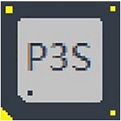
全面的硬盘检测工具
官方最新版 v2025.07R2 / 120MB
1.0W 502 2025-06-23

专业的原型设计软件
中文版 / 120MB
3.4K 172 2023-12-06
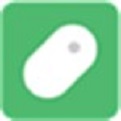
高效的鼠标辅助工具
官方版v2.8.1.9 / 120MB
2.9K 143 2025-11-14

专业的系统优化和隐私保护工具
最新版 v2021 / 120MB
2.7K 136 2024-07-12

设计签名工具
最新版 v1.0 / 120MB
2.7K 133 2025-02-05

显卡超频管理软件
官方版v4.6.6 / 120MB
2.3K 124 2024-06-21

一款个人云存储网盘软件
官方版v8.5.3.495 / 120MB
1.8K 158 2025-11-20